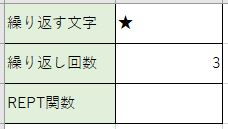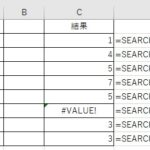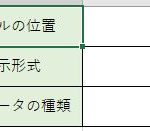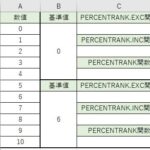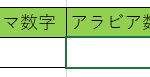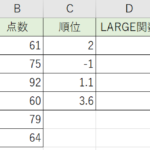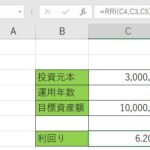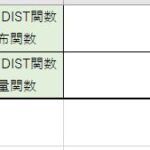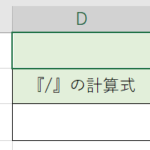Excel(エクセル)に同じ文字を繰り返し入力する時に使えるのが『REPT』(リピート)関数になります。
例えば評価のマークを『★』で表示させたいという場合、どの様に書き込むのが早いでしょうか?この記号は、『ほし』と入力してから変換する事で出てきますね。でも1つ1つを書いて変換してでは時間がかかります。もちろんコピーして貼り付ければ、もうちょっと時間短縮にはなります。が、関数を使っても同じことが出来る訳ですね。関数であれば何回繰り返して入れればいいのかの回数を指定する事で出来るので、後々の変更があった時に楽になるんですね。今回は『REPT』の活用についてコツを掴んで行きましょう!
目次
Excelで繰り返しの入力関数『REPT』の書き方と活用方法を知ろう!
実際に『REPT(リピート)』関数を活用出来る様に書き方、使い方をチェックして行きましょう。
この関数に必要な引数は2つになります。繰り返したいものと何回繰り返すのかという所ですね。そこも踏まえて活用の仕方のコツを掴んでくださいね。
『REPT』の引数と書き方についてチェック!
では始めに関数の形をチェックして書き方を覚えて行きましょう!
関数の書き方ですが、以下の通りになります。
関数式:『=REPT(繰り返す文字、繰り返しの回数)』
1つ目の引数に指定した文字や数値などの内容を、2つ目の引数に指定した回数だけ繰り返して表示をさせる事が可能です。
2つ目の引数については『正の整数』になります。小数の場合は小数点以下の数値は無視され、マイナスを指定した場合はエラーになりますので気を付けましょう。
引数にはそれぞれ文字や数値を直接書いてもいいですし、セルを指定する事でも大丈夫です。
『REPT』でデータを繰り返し表示させてみよう!
関数について書き方のポイントも分かった所で、実際に活用してみましょう。
今回はセルに表示させたい文字や繰り返す回数を入力して、引数にはこれを指示するという内容でやってみます。
準備が出来たら、繰り返し表示させる所に関数を書き込みましょう。
今回の場合は『=REPT(B1、B2)』となりますね。
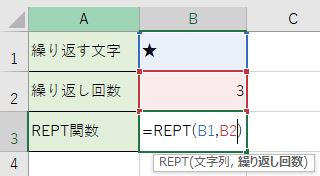
結果を見てみると、しっかりと繰り返されて表示出来ているのが分かりますね。
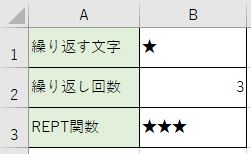
2つ目の引数部分を変化させれば、結果も変わるのでいろいろ試してみましょう!
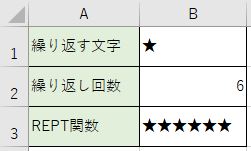
Excelに同じ文字を繰り返して入力する【REPT】関数の使い方|【まとめ】
Excelのセルに文字や記号など繰り返して表示させたい時に使える関数として『REPT(リピート)』関数を紹介しました。引数のコツとかが分かれば簡単に使える関数です。
2つ目の引数の繰り返し回数の指示の仕方がポイントになります。エラーを起こさない様に指定してあげてくださいね。
文字を操作する便利な関数はまだまだありますので徐々に紹介して行きますね。